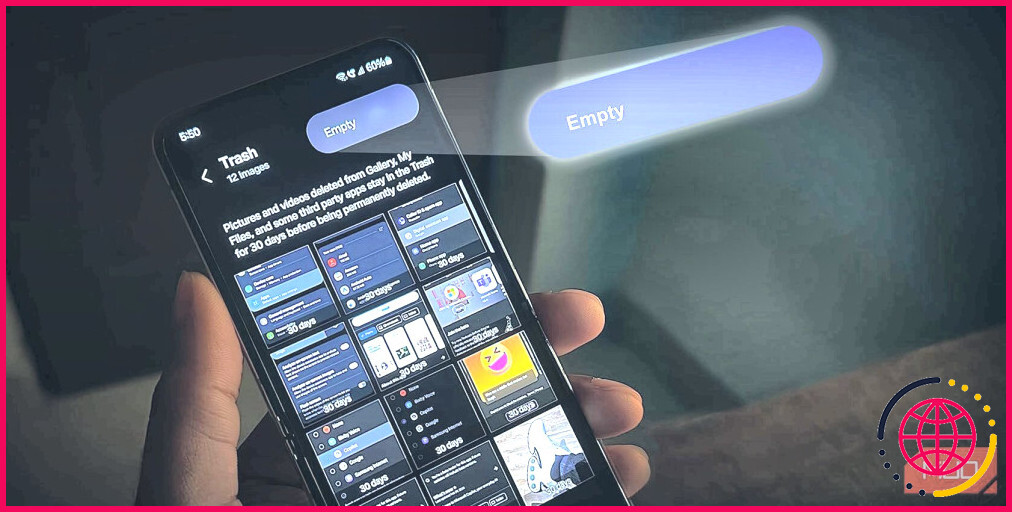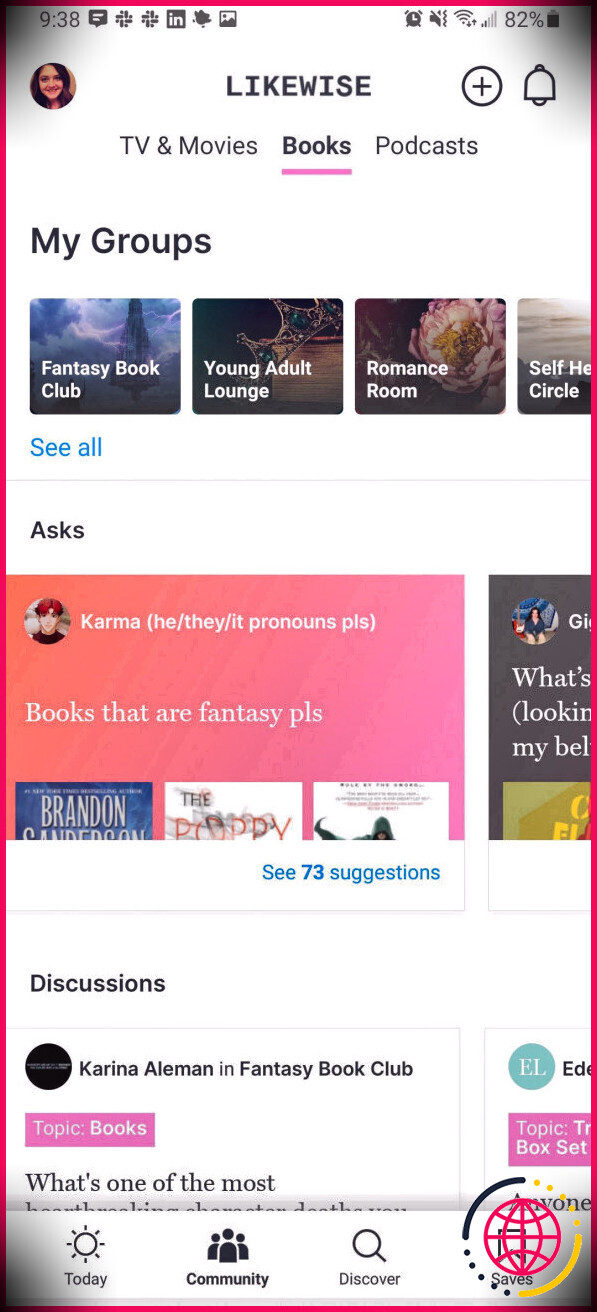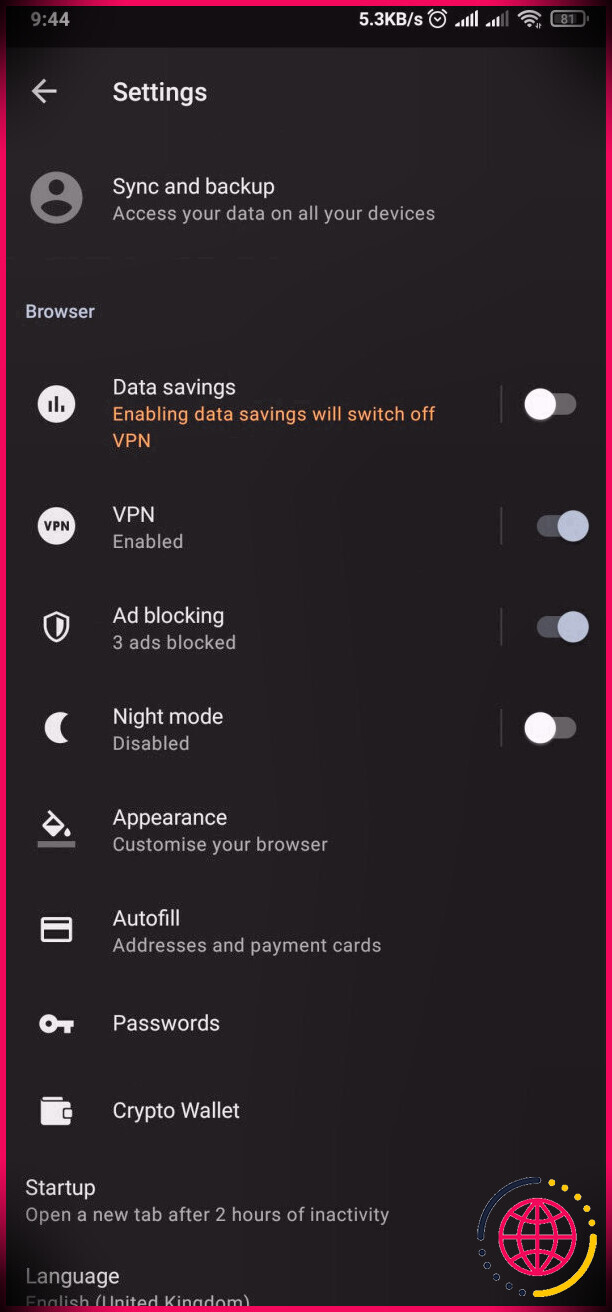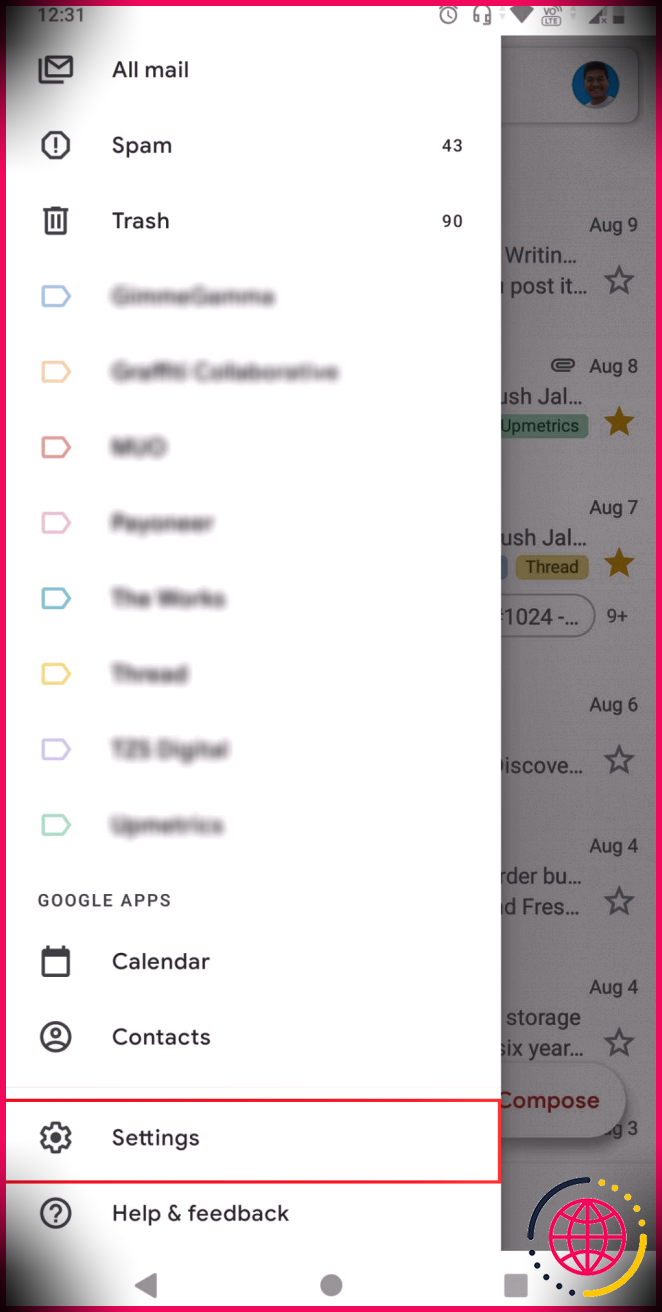Comment vider la corbeille sur Android
Liens rapides
- Vider la corbeille dans Files by Google
- Vider la corbeille dans Samsung My Files
- Vider la corbeille dans Google Photos
- Vider la corbeille dans Samsung Gallery
- Effacer d’autres fichiers supprimés
Principaux enseignements
- Sur les téléphones Google Pixel et les autres appareils fonctionnant sous Android stock, vous pouvez utiliser Files by Google et Google Photos pour vider la corbeille.
- Si vous possédez un téléphone ou une tablette Galaxy, vous pouvez utiliser les applications Gallery et My Files de Samsung pour vider le dossier de la corbeille.
Lorsque vous supprimez un fichier sur Android, il n’est pas définitivement perdu. Comme sur un ordinateur, il est d’abord placé dans le dossier Corbeille. Voici comment vider ce dossier poubelle pour que les fichiers indésirables ne se trouvent plus sur votre appareil.
Vider la corbeille dans Files by Google
Sur un téléphone Google Pixel ou un autre appareil fonctionnant avec une version relativement stock d’Android, vous commencez par glisser vers le haut sur l’écran d’accueil pour ouvrir le tiroir d’applications. Ensuite, recherchez une application appelée « Fichiers ». Le nom complet de l’application est Fichiers de Google mais son nom est raccourci dans le tiroir d’applications.
À l’intérieur de Files, voici ce qu’il faut faire :
- Appuyez sur l’icône du menu hamburger dans le coin supérieur gauche et appuyez sur Corbeille dans la barre latérale.
- Appuyez sur les éléments individuels que vous souhaitez supprimer ou choisissez Tous les éléments en haut de la page.
- Frapper Effacer dans le coin inférieur droit. Lorsqu’une fenêtre de confirmation s’affiche, appuyez sur Supprimer à nouveau.
À ce stade, vos fichiers ont disparu pour de bon. Si vous supprimez souvent des fichiers pour les mettre à l’abri des regards indiscrets, sachez que vous pouvez également utiliser Files by Google pour protéger vos fichiers.
Vider la corbeille dans Samsung My Files
Les appareils Samsung Galaxy sont livrés avec l’application Samsung Mes fichiers de Samsung au lieu de Files by Google. Bien que l’interface soit différente, il est facile de vider la corbeille dans cette application. Après l’avoir lancée depuis votre tiroir d’applications, procédez comme suit :
- Faites défiler l’écran jusqu’au bas de la première page et appuyez sur Corbeille.
- Appuyez sur les trois points dans le coin supérieur droit et sélectionnez Vider pour effacer tout ce qui se trouve dans la corbeille.
- Vous pouvez également appuyer sur Modifier sélectionnez les fichiers indésirables, puis tapez sur Supprimer dans le coin inférieur droit.
Vous pouvez également installer Files by Google sur un téléphone Samsung et suivre les étapes précédentes, mais le dossier de la corbeille n’est pas partagé entre les deux applications. Les fichiers que vous avez supprimés à l’aide de l’application Mes fichiers n’apparaîtront pas dans l’application Fichiers Google, même si tous vos autres fichiers y apparaîtront.
Suppression de la corbeille dans Google Photos
Si vous utilisez Google Photos pour gérer toutes les photos que vous prenez avec votre smartphone, vous pouvez accéder aux images que vous avez supprimées directement dans l’application.
- Sélectionner Bibliothèque dans le menu du bas et tapez sur Corbeille.
- Tapez sur les trois points dans le coin supérieur droit et sélectionnez Vider la corbeille.
- Vous pouvez également appuyer sur Sélectionnez choisissez des photos spécifiques, puis tapez sur Supprimer.
Les photos que vous supprimez à l’aide de Google Photos apparaissent également dans votre corbeille dans Files by Google, de sorte que si vous videz votre corbeille à cet endroit, vous n’avez pas besoin d’ouvrir Google Photos séparément. Toutefois, si vous enregistrez vos photos directement sur votre compte Google, vous ne pouvez les supprimer qu’à l’aide de Google Photos.
Vider la corbeille dans Samsung Gallery
Les téléphones et tablettes Galaxy sont équipés de l’application Samsung Gallery. Elle apparaît sous le nom de « Galerie » dans votre tiroir d’applications. L’accès à la corbeille dans cette application est légèrement différent, mais reste assez simple. Suivez les instructions suivantes ;
- Appuyez sur l’icône du menu hamburger dans le coin inférieur droit et sélectionnez Corbeille.
- Tapez sur les trois points dans le coin supérieur droit et sélectionnez Vider pour vider toute la corbeille.
- Vous pouvez également appuyer sur Éditer pour sélectionner des fichiers spécifiques, puis tapez sur Supprimer dans le coin inférieur droit.
Vous avez réussi à supprimer toutes vos photos indésirables. Vous avez réussi à supprimer toutes vos photos indésirables. Si vous n’êtes pas encore familiarisé avec le reste de l’application, vous serez peut-être surpris de voir tout ce que Samsung Gallery peut faire.
Effacer d’autres fichiers supprimés
Si vous êtes un grand utilisateur de Google, la plupart de vos activités ne se déroulent pas sur votre téléphone. Elles sont sauvegardées dans le nuage. Pour accéder à ces données, vous devez accéder à la corbeille dans l’application correspondante.
L’application Google Drive est un bon point de départ. Vous pouvez accéder au dossier Corbeille à partir de la barre latérale de l’application.
Si vous ouvrez Google Docs ou Google Sheets, l’emplacement de la corbeille est exactement le même, car l’interface utilisateur est cohérente dans toutes les applications Google basées sur le cloud.
Vous savez désormais comment vider le dossier de la corbeille sur votre appareil Android, qu’il s’agisse d’un Google Pixel ou d’un téléphone Samsung Galaxy. Vérifiez votre dossier poubelle de temps en temps pour vider les fichiers qui occupent inutilement de l’espace de stockage.
Améliorez votre QI technologique grâce à nos lettres d’information gratuites
En vous abonnant, vous acceptez notre politique de confidentialité et pouvez recevoir des communications d’affaires occasionnelles ; vous pouvez vous désabonner à tout moment.
Articles recommandés

Quelle est la différence entre les téléphones Samsung et Android ?
Samsung fabrique d’excellents téléphones, mais en quoi sont-ils différents des autres téléphones Android ?

GenAI d’Adobe transforme les messages textuels en musique : voici un premier aperçu
La GenAI d’Adobe apporte simplicité et accessibilité à la création musicale.
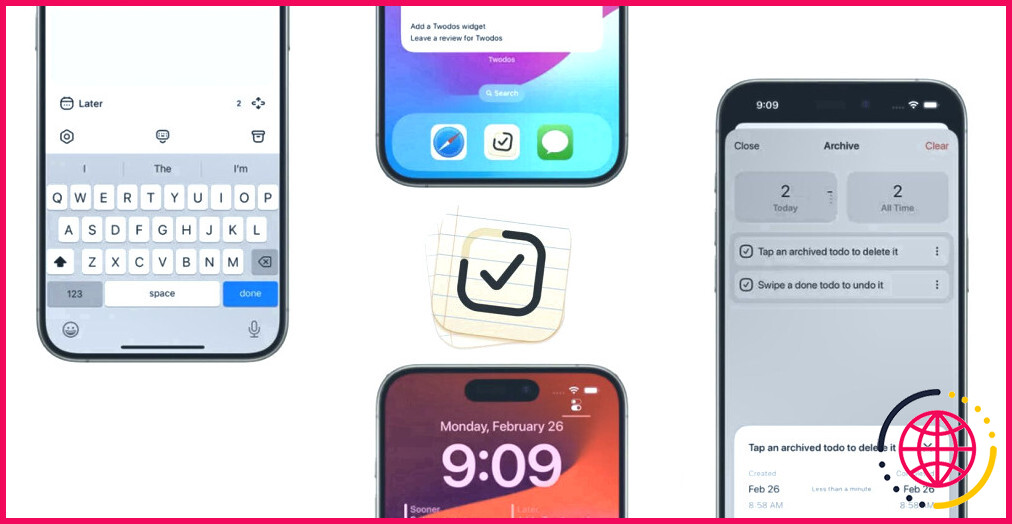
Twodos, l’application Todo gratuite et simple au principe unique
Twodos est une nouvelle application de tâches ultra-minimaliste et axée sur la protection de la vie privée.
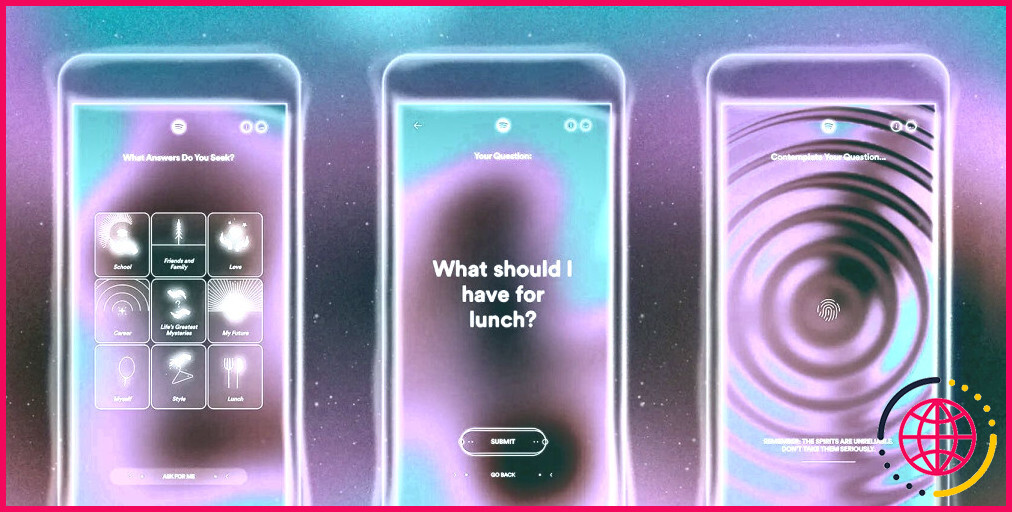
Le médium musical de Spotify est une boule magique qui répond avec de la musique
Votre service de streaming préféré a le légendaire Nostradamus dans sa ligne de mire.

8 façons de garder la batterie de votre ordinateur portable en bonne santé pendant longtemps
La batterie de votre ordinateur portable devrait durer longtemps, mais il y a beaucoup de choses que vous pouvez faire pour qu’elle dure encore plus longtemps.

5 alternatives gratuites à Midjourney
Vous cherchez une alternative gratuite à Midjourney ? Essayez ces concurrents dignes d’intérêt.
Où est ma poubelle sur mon Android ?
Ici, vous verrez la liste de tous vos fichiers supprimés. Vous verrez donc leur nom et leur taille de fichier.
Comment vider la corbeille sur mon Samsung ?
Raccourci pour supprimer tout ce qui se trouve dans la corbeille en une seule fois
- Allez dans Mes fichiers > Corbeille.
- Appuyez sur Plus (trois points verticaux).
- Sélectionnez Vider.
Comment vider ma corbeille ?
Vider la corbeille dans Windows 10
- Trouvez l’icône de la corbeille sur le bureau.
- Cliquez avec le bouton droit de la souris (ou maintenez la pression) et sélectionnez Vider la corbeille.
Comment vider la corbeille de mes contacts sur Android ?
Pour supprimer définitivement des contacts, dans votre Corbeille :
- Un seul contact : Appuyez sur le contact Supprimer définitivement. Supprimer définitivement.
- Plusieurs contacts : Touchez longuement un contact, puis touchez les autres contacts. Appuyez sur Plus. Supprimer pour toujours. Supprimez pour toujours.
- Tous les contacts : Appuyez sur Vider la corbeille maintenant. Effacer pour toujours.